Mac で Touch ID が機能しない場合の 6 つの修正

Apple の典型的に信頼できる Touch ID でピンチに陥ったことはありますか? 私たちは皆、そこに行ったことがある。Apple の気の利いた MacBook 指紋スキャナーは、素晴らしい仕事をしますが、突然役に立たなくなります。このガイドでは、Mac の Touch ID が信頼できなくなったり、応答しなくなったりした場合の 6 つのトラブルシューティング戦略を説明します。
1. 指をチェックする
指先をチェックし、Touch ID センサーによる印刷物の読み取りを妨げる破片が付着していないことを確認してください。これは、切り傷やその他の一時的な傷、汚れ、汚れ、またはつむじ、隆起、生体認証センサーの間に入り込む可能性のあるさまざまなものである可能性があります。Mac のロックを解除する前に、チーズパフの袋に手を入れていないか確認してください。

2.Touch IDセンサーをリフレッシュする
クリーンなセンサーの重要性を過小評価しないでください。人生は起こります。つまり、ほこりの粒子や、たまりたくない場所に蓄積する厄介な習慣のある通常の汚れとともに、汚れも発生します。Touch ID センサーは洗練されたテクノロジーですが、厚い埃や油の層には太刀打ちできません。センサーが汚れていると指紋を正しく読み取ることができなくなり、Touch ID が期待どおりに動作しなくなる可能性があります。

Touch ID センサーを傷つけずに適切に掃除するには、マイクロファイバーの布をつかみ、センサーを軽くこすってください。力を入れる必要はありません。何をするにしても、スプレー、液体、または研磨剤を使用する誘惑は避けてください。汚れたセンサーに対する理想的なソリューションのように見えるかもしれませんが、そうではありません。
3. 指紋を再スキャンします
センサーをきれいにしても問題が解決しない場合は、指紋を再スキャンすることで Touch ID スキャナーの信頼性を向上させることができます。指紋の再スキャンには数秒しかかかりません。以下の手順に従います。
- メニューバーのアップルボタンをクリックし、「システム設定」を開きます。
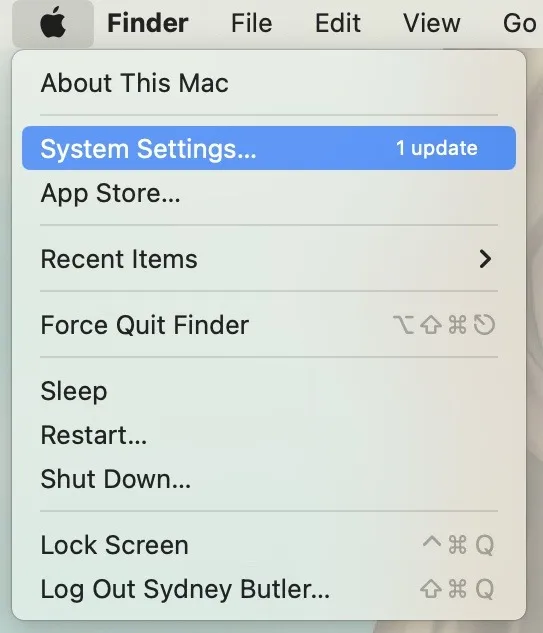
- 「Touch IDとパスワード」を選択します。
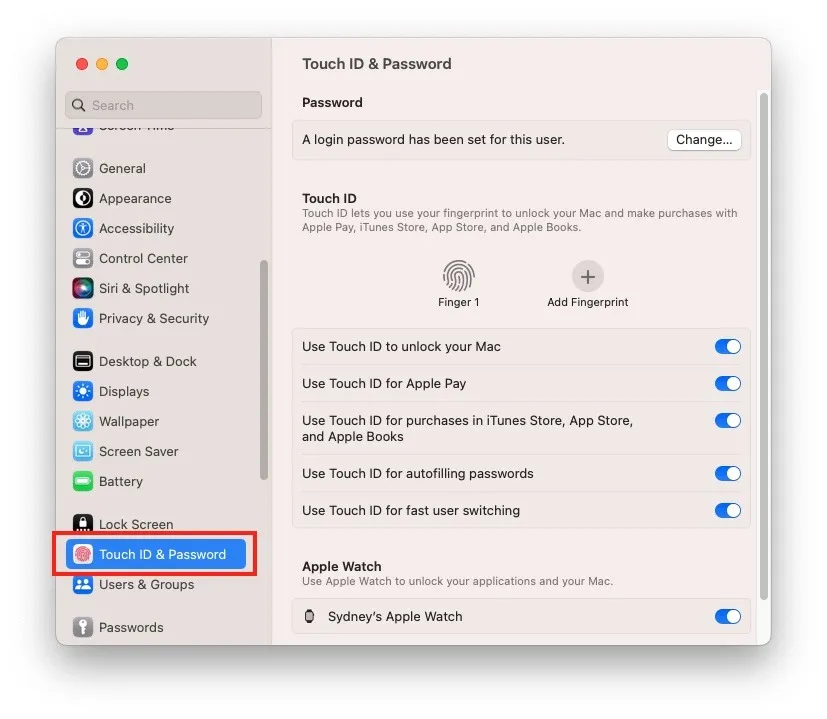
- それぞれの指紋の「X」ボタンをクリックして指紋を除去します。
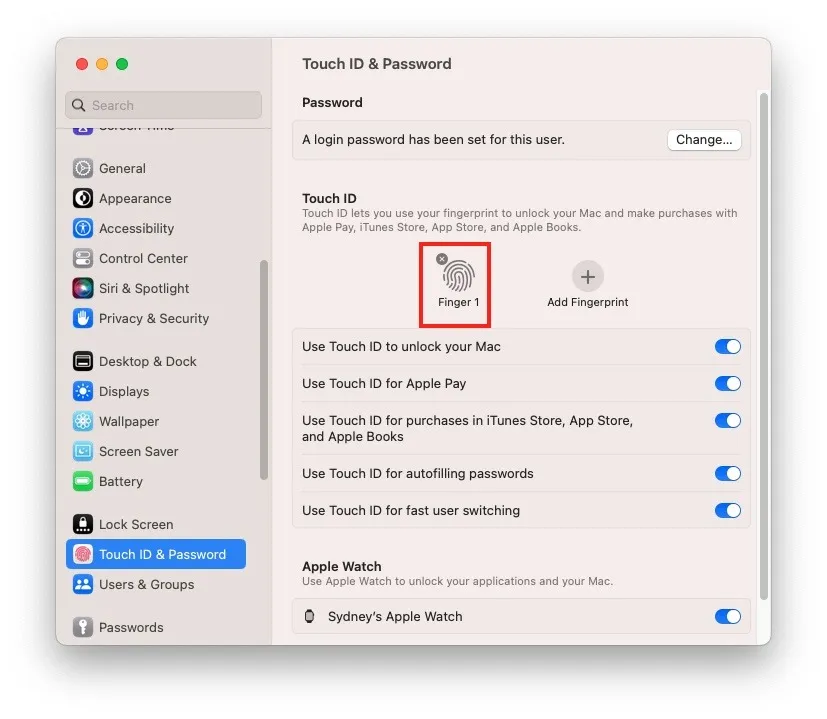
- 「指紋を追加」を選択し、画面の指示に従います。最大 5 本の指をスキャンできます。お気に入りの数字を使用できない事態が発生した場合に備えて、両手に少なくとも 1 本の指を追加することをお勧めします。
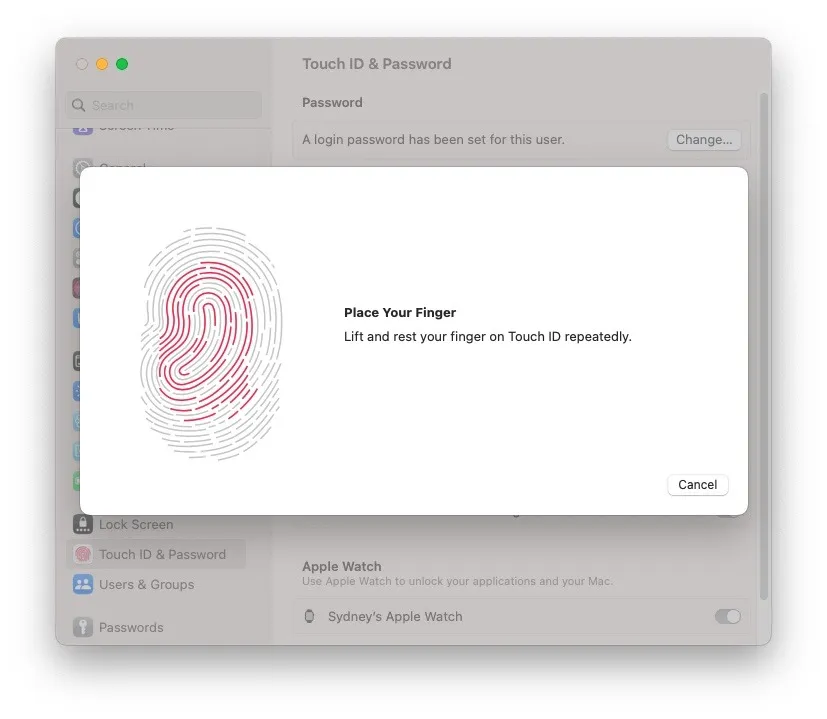
4.SMCをリセットする
システム管理コントローラー (SMC) は、Mac の物理的な側面の多くに関与しています。したがって、クイック リセットで Touch ID の問題が解決される可能性があります。これは、一連のキーを押すという単純な段階的なプロセスで完了します。お使いの Mac に T2 セキュリティ チップ (2018 年以降のモデルに搭載されています) が搭載されている場合、リセット プロセスは若干異なりますが、同様に管理可能です。

5. Mac をアップデートする
ありきたりな解決策のように思えるかもしれませんが、特に Touch ID などのソフトウェアが緊密に統合されているハードウェア機能に問題がある場合は、利用可能な macOS ソフトウェア アップデートがあるかどうかを常に確認する価値があります。定期的なシステムアップデートにより、多くの場合、ハードウェアの問題が解決され、Mac のエクスペリエンスが全体的に向上します。
「アップルボタン -> システム設定 -> 一般 -> ソフトウェアアップデート -> 今すぐアップデート」に進みます。

6. Touch ID を使用して Magic Keyboard を再接続します
Touch ID を搭載した Apple Magic Keyboard をお持ちですか? キーボードと Mac が正しくペアリングされていることを確認してください。macOS Bluetooth トラブルシューティング ガイドに従って、Magic Keyboard が Mac と正しくペアリングされていることを確認してください。
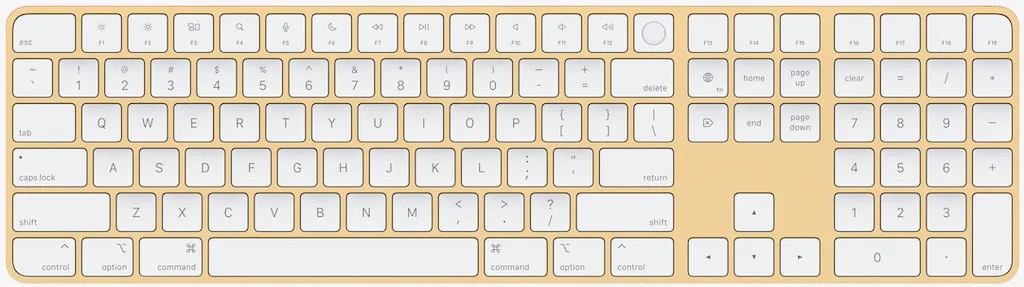
Touch ID に関する問題がまだ解決していませんか? USB-C – Lightning ケーブルを使用して、Magic Keyboard を Mac に直接接続してみてください。これにより、Mac と Magic Keyboard の間の接続が確立されます。
よくある質問
故障した Touch ID センサーを修理できますか?
いいえ。Touch ID センサーを自分で修理しようとするのは決して良い考えではありません。Touch ID は、セキュア エンクレーブと通信することでMac を完全に保護します。セキュア エンクレーブは、メイン プロセッサからはシリコンで隔離されていますが、メイン ロジック ボードとペアになっています。Touch ID を自分で修復しようとすると、ロジック ボードの障害が発生したり、Mac がリカバリ モードでスタックしたりする可能性があります。Apple サポートに修理を予約するか、代わりにApple Storeにアクセスしてください。
Touch ID センサーが機能しないと Mac のパフォーマンスに影響しますか?
Touch ID はセキュリティ機能であり、Mac のパフォーマンスに大きな影響を与えません。Mac でパフォーマンスの問題が発生している場合は、診断可能な問題が原因である可能性があります。
Touch ID を完全に無効にすることはできますか?
はい。Touch ID を使用したくない場合、または問題が解決しない場合は、上記で説明したように登録されているすべての指紋を削除して機能を無効にしてください。
画像クレジット: Unsplash。すべてのスクリーンショットはシドニー・バトラーによるものです。



コメントを残す